บทช่วยสอนการออกแบบเกม ScratchJR Maze (โพสต์สุดท้าย)
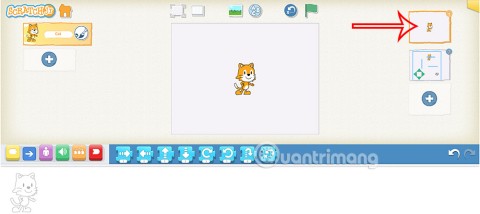
สำหรับโปรเจ็กต์หรือเกมใน ScratchJR หน้าจอเริ่มต้นและหน้าจอสิ้นสุดมีบทบาทสำคัญในการเพิ่มความสมบูรณ์ของผลิตภัณฑ์
ในบทเรียนก่อนหน้านี้ นักเรียนจะได้เรียนรู้วิธีการสร้างเกมเขาวงกตใน ScratchJR ด้วยอินเทอร์เฟซที่เรียบง่าย โดยการเคลื่อนย้ายตัวละครผ่านไอคอนสามเหลี่ยมที่เคลื่อนไหว ในโพสต์นี้ เกมเขาวงกตใน ScratchJR จะได้รับการปรับปรุงเพิ่มเติมด้วยการสร้างเขาวงกตเพื่อให้นำทางได้ หากตัวละครเคลื่อนที่และสัมผัสเขาวงกต ตัวละครจะกลับคืนสู่ตำแหน่งเริ่มต้นโดยอัตโนมัติ หากตัวละครเคลื่อนที่ไปยังจุดหมายปลายทาง เกมจะจบลง นี่คือบทช่วยสอนเกี่ยวกับวิธีการสร้างเกมเขาวงกตใน ScratchJR
วิธีออกแบบเกมเขาวงกตใน ScratchJR
ขั้นตอนที่ 1:
เราเปิดเกมเขาวงกตที่เราสร้างไว้ก่อนหน้านี้ใน ScratchJR อีกครั้ง คุณคลิกไอคอนบวกเพื่อเพิ่มอักขระใหม่
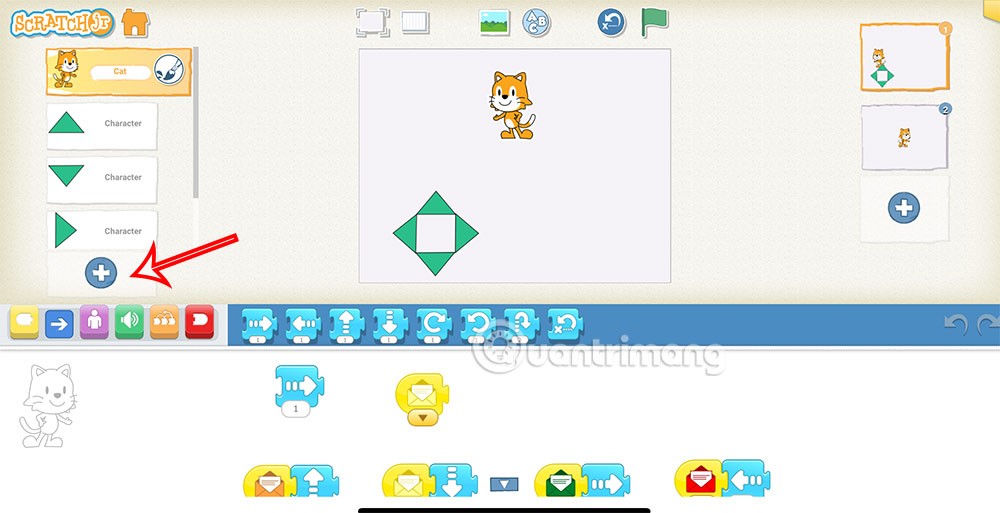
ขั้นตอนที่ 2:
ไปที่อินเทอร์เฟซใหม่ คลิกที่อักขระสีขาวบริสุทธิ์จากนั้นคลิกที่ไอคอนแปรงเพื่อสร้างอักขระใหม่
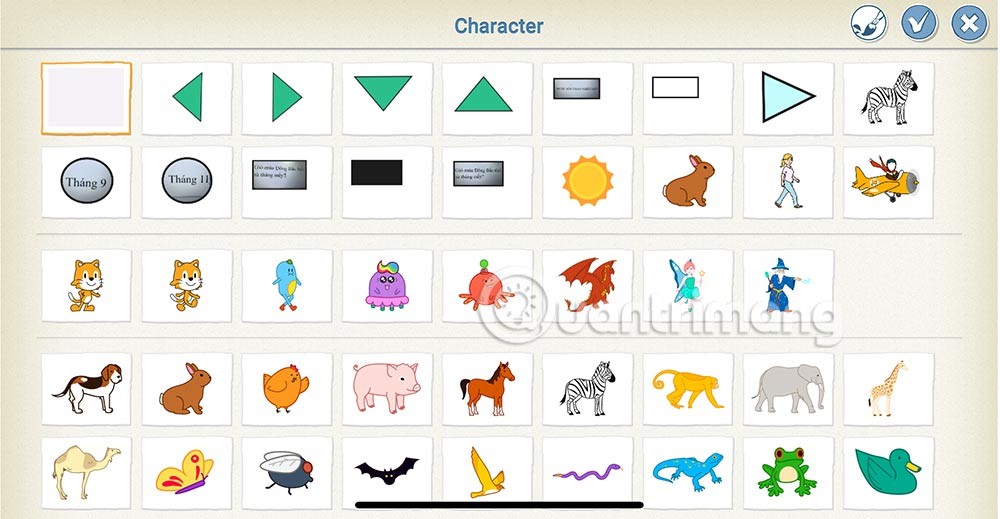
ขั้นตอนที่ 3:
คุณเลือกขนาดของเส้นเลือกสีสำหรับเส้นจากนั้นเลือกสี่เหลี่ยมที่จะวาด
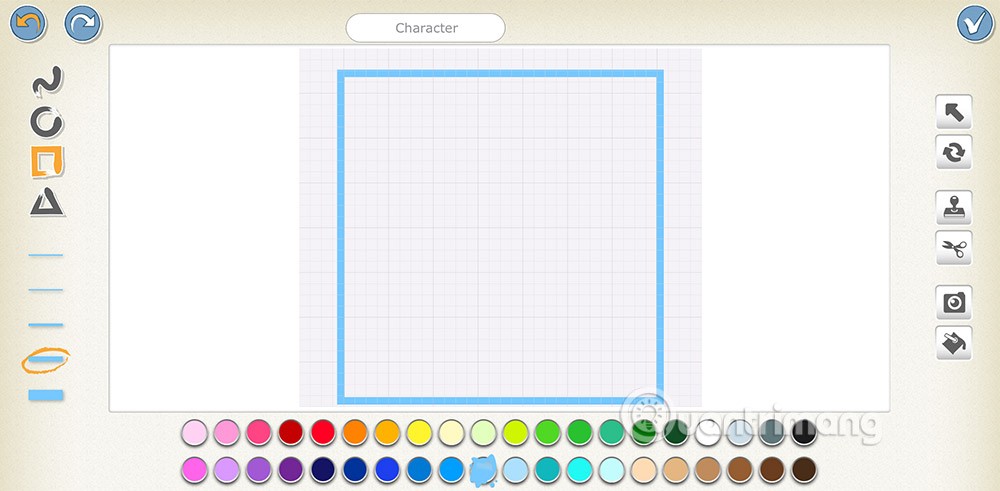
จากนั้นคุณวาดเส้นตรงเพื่อสร้างเขาวงกตสำหรับให้ตัวละครเคลื่อนที่ดังแสดงด้านล่าง จากนั้นกด v เพื่อเพิ่มเข้าเกม
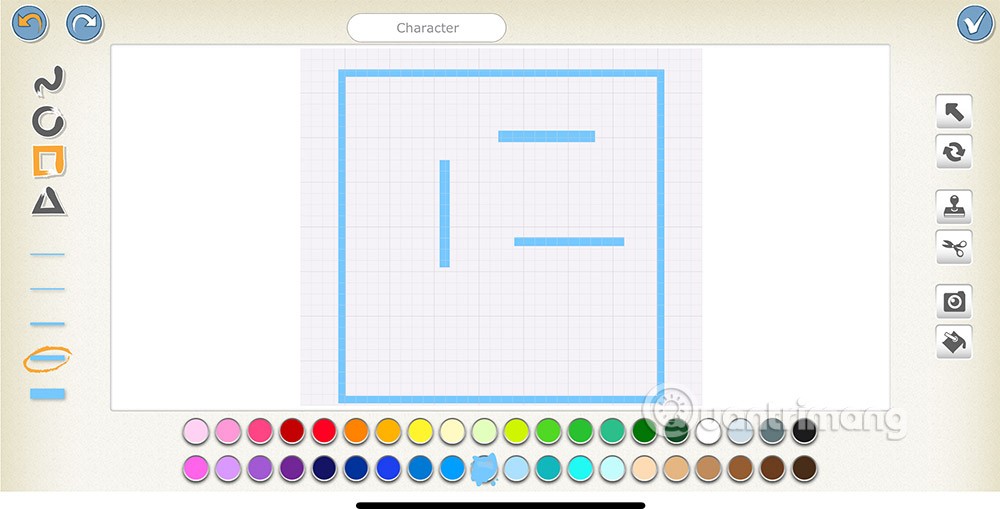
ขั้นตอนที่ 4:
เมื่อเพิ่มเขาวงกตลงในอินเทอร์เฟซ มันจะมีขนาดเล็ก ในการซูมเข้าไปในเขาวงกตเราใช้คำสั่งซูมในกลุ่มรูปลักษณ์ เราปรับขนาดการซูมให้เหมาะสม
ตัวละครหลักและปุ่มลูกศร 4 ปุ่มใช้คำสั่งเพื่อย่อขนาดให้พอดีกับเค้าโครงของโครงการ
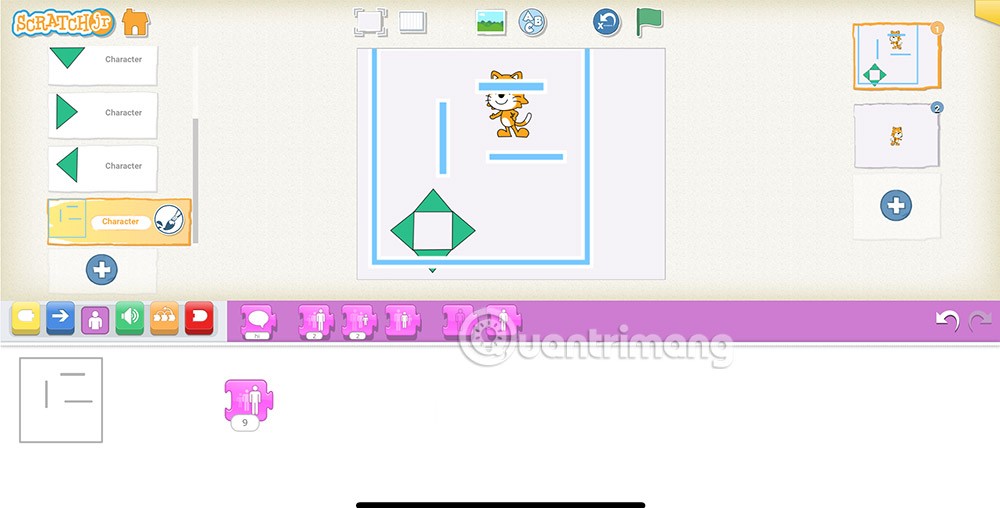
ขั้นตอนที่ 5:
เมื่อตัวละครแมวสัมผัสเขาวงกต มันจะต้องกลับไปสู่ตำแหน่งเดิม ดังนั้นเราจะใช้คำสั่งการชนดังแสดงด้านล่าง

ขั้นตอนที่ 6:
จุดหมายปลายทางที่คุณเลือกจะเพิ่ม ตัวละครสุ่ม 1 ตัวไปยังตำแหน่งจุดหมายปลายทางในเขาวงกต
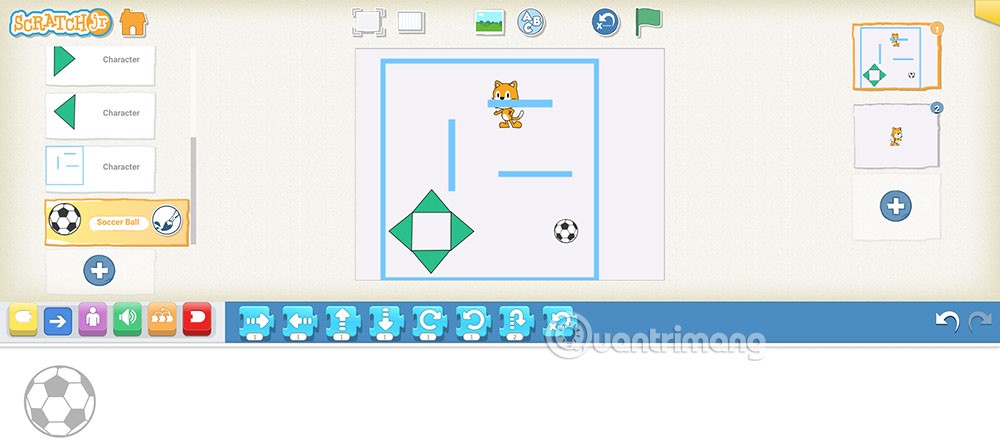
จากนั้นคลิกบนตัวอักษรปลายทางและเพิ่มคำสั่งตามที่แสดงด้านล่าง เมื่อตัวละครสัมผัสวัตถุเป้าหมาย เกมจะจบลง
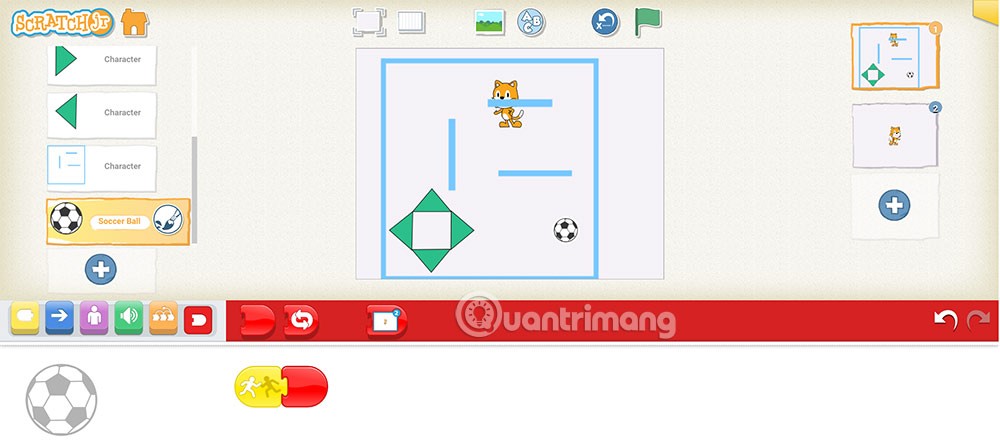
หากคุณไม่จำเป็นต้องใช้ Galaxy AI บนโทรศัพท์ Samsung ของคุณอีกต่อไป คุณสามารถปิดได้ด้วยการใช้งานที่เรียบง่ายมาก ต่อไปนี้เป็นคำแนะนำสำหรับการปิด Galaxy AI บนโทรศัพท์ Samsung
หากคุณไม่จำเป็นต้องใช้ตัวละคร AI ใดๆ บน Instagram คุณก็สามารถลบมันออกได้อย่างรวดเร็วเช่นกัน นี่คือคำแนะนำในการลบตัวละคร AI จาก Instagram
สัญลักษณ์เดลต้าใน Excel หรือที่เรียกว่าสัญลักษณ์สามเหลี่ยมใน Excel ถูกใช้มากในตารางข้อมูลสถิติ โดยแสดงจำนวนที่เพิ่มขึ้นหรือลดลงหรือข้อมูลใดๆ ตามที่ผู้ใช้ต้องการ
ผู้ใช้ยังสามารถปรับแต่งเพื่อปิดหน่วยความจำ ChatGPT ได้ทุกเมื่อที่ต้องการ ทั้งบนเวอร์ชันมือถือและคอมพิวเตอร์ ต่อไปนี้เป็นคำแนะนำสำหรับการปิดการใช้งานที่จัดเก็บ ChatGPT
ตามค่าเริ่มต้น Windows Update จะตรวจหาการอัปเดตโดยอัตโนมัติ และคุณยังสามารถดูได้ว่ามีการอัปเดตครั้งล่าสุดเมื่อใดได้อีกด้วย ต่อไปนี้เป็นคำแนะนำเกี่ยวกับวิธีดูว่า Windows อัปเดตครั้งล่าสุดเมื่อใด
โดยพื้นฐานแล้วการดำเนินการเพื่อลบ eSIM บน iPhone ก็ง่ายสำหรับเราที่จะทำตามเช่นกัน ต่อไปนี้เป็นคำแนะนำในการถอด eSIM บน iPhone
นอกจากการบันทึก Live Photos เป็นวิดีโอบน iPhone แล้ว ผู้ใช้ยังสามารถแปลง Live Photos เป็น Boomerang บน iPhone ได้อย่างง่ายดายอีกด้วย
หลายๆ แอปจะเปิดใช้งาน SharePlay โดยอัตโนมัติเมื่อคุณใช้ FaceTime ซึ่งอาจทำให้คุณกดปุ่มผิดโดยไม่ได้ตั้งใจและทำลายการสนทนาทางวิดีโอที่คุณกำลังทำอยู่ได้
เมื่อคุณเปิดใช้งานคลิกเพื่อดำเนินการ ฟีเจอร์จะทำงานและทำความเข้าใจข้อความหรือรูปภาพที่คุณคลิก จากนั้นจึงตัดสินใจดำเนินการตามบริบทที่เกี่ยวข้อง
การเปิดไฟแบ็คไลท์คีย์บอร์ดจะทำให้คีย์บอร์ดเรืองแสง ซึ่งมีประโยชน์เมื่อใช้งานในสภาวะแสงน้อย หรือทำให้มุมเล่นเกมของคุณดูเท่ขึ้น มี 4 วิธีในการเปิดไฟคีย์บอร์ดแล็ปท็อปให้คุณเลือกได้ด้านล่าง
มีหลายวิธีในการเข้าสู่ Safe Mode ใน Windows 10 ในกรณีที่คุณไม่สามารถเข้าสู่ Windows และเข้าสู่ระบบได้ หากต้องการเข้าสู่ Safe Mode Windows 10 ขณะเริ่มต้นคอมพิวเตอร์ โปรดดูบทความด้านล่างจาก WebTech360
ปัจจุบัน Grok AI ได้ขยายเครื่องสร้างภาพด้วย AI เพื่อเปลี่ยนรูปถ่ายส่วนตัวให้กลายเป็นสไตล์ใหม่ ๆ เช่น การสร้างภาพสไตล์ Studio Ghibli ด้วยภาพยนตร์แอนิเมชั่นชื่อดัง
Google One AI Premium เสนอการทดลองใช้ฟรี 1 เดือนให้ผู้ใช้สมัครและสัมผัสกับฟีเจอร์อัปเกรดมากมาย เช่น ผู้ช่วย Gemini Advanced
ตั้งแต่ iOS 18.4 เป็นต้นไป Apple อนุญาตให้ผู้ใช้ตัดสินใจได้ว่าจะแสดงการค้นหาล่าสุดใน Safari หรือไม่
Windows 11 ได้รวมโปรแกรมแก้ไขวิดีโอ Clipchamp ไว้ใน Snipping Tool เพื่อให้ผู้ใช้สามารถแก้ไขวิดีโอตามที่ต้องการได้ โดยไม่ต้องใช้แอปพลิเคชันอื่น














